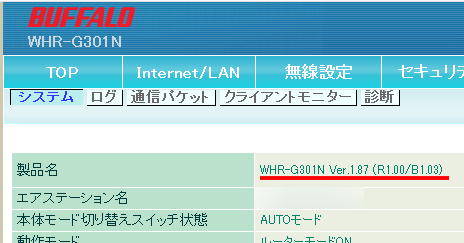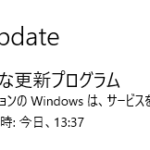一部のバッファロー製無線LANルーターに脆弱性が発見され、ファームウェアのアップデートが呼びかけられています。
私は「WHR-G301N」という製品を使用中で、今回の脆弱性の対象に入っていました。確か2013年頃、ゲーム機とスマホのWi-Fi用として購入した覚えがあります。
かなり古い製品なのですが、無線LANルーターは基本的に可動部分がないのでなかなか壊れないです。ファームウェアのアップデートは今回が初めてなので、自分用のメモも兼ねて手順をまとめておきます。
バッファロー製無線LANルーターのファームウェアをアップデートする方法(WHR-G301Nの場合)
まずは公式サイトから自分の使用している製品のファームウェアをダウンロード、展開します。私の場合は「whrg301n-187.exe」というファイル名でした。
howto_update_ap.htmというファイルが説明書になります。基本的にはこの手順に従えばOK。
無線LANルーターの設定画面に入る
ブラウザを起動し、アドレス欄に「http://192.168.11.1/」と入力します。
ユーザー名とパスワードの入力画面が表示された場合、「ユーザー名」に「root」と入力、パスワードは購入後一度も設定していなければ空欄でOK。
これで設定画面に入れるはず。上手くいかない場合は、PCと製無線LANルーターを1対1で接続して、最初からやり直してください。
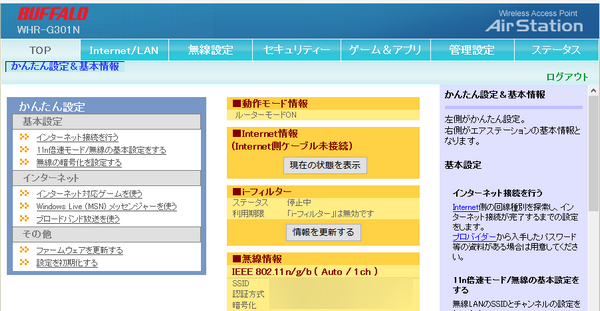
設定画面に入れたら、念のために現在のファームウェアのバージョンを確認しておきます。右上のステータスをクリックするとバージョンが表示されます。私の場合は1.82でした。
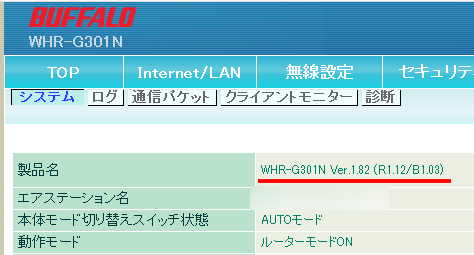
ファームウェアを更新する
TOP画面に戻り「ファームウェアを更新する」をクリック。
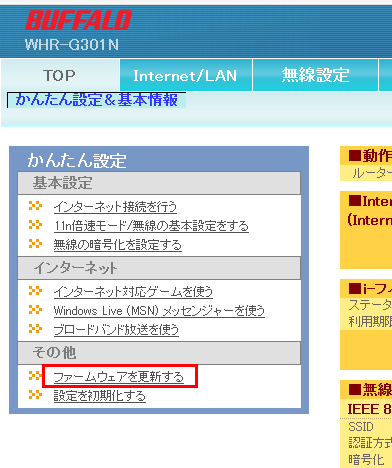
「更新方法」は「ローカルファイル指定」を選択、「ファームウェアファイル名」は「whrg301n-187」を指定して「設定」ボタンをクリックします。
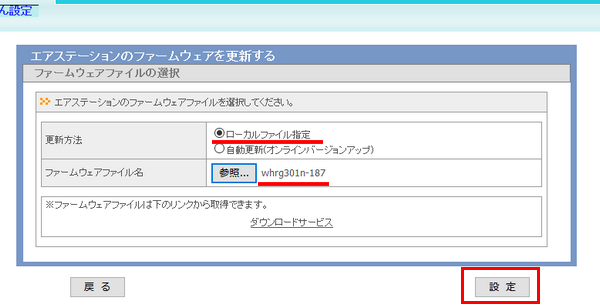
ファームウェアのアップデートが始まります。数分程度かかるのでしばらく待ちます。画面にもあるようにルーターの電源は絶対に切らないように。
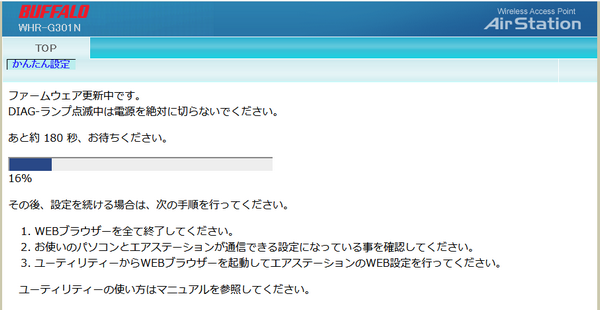
アップデート完了。
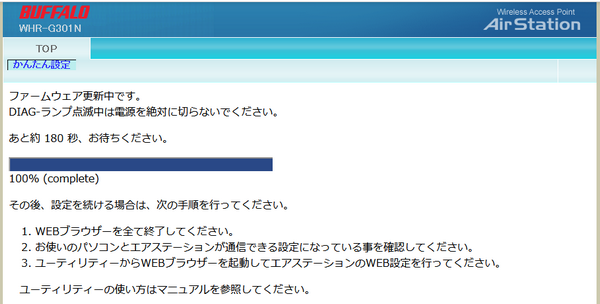
一度ブラウザを終了させた後、再び設定画面に入りバージョンを確認します。